Al deshabilitar el control de cuentas de usuario (UAC) en Windows, todas las aplicaciones pueden tener acceso de administrador sin preguntar. Cuando se encuentra activada, al lanzar una aplicación, aparecerá un mensaje que nos solicita permiso. Si lo desactivamos, este mensaje no aparecerá y la aplicación que ejecutemos, lo hará inmediatamente.
Todas las versiones modernas a partir de Windows Vista, incluyendo Windows 7, Windows 8, Windows 10 y Windows 11 cuentan con un control de cuentas de usuario y viene activado en el sistema operativo de forma predeterminada.
Deshabilitar o desactivar control de cuentas de usuario (UAC) en Windows
Antes de continuar debemos advertir que lo ideal es no deshabilitar dicha opción. UAC evita que muchas aplicaciones tengan acceso de administrador completo a nuestro sistema, lo que ayuda a evitar daños que puede generar cualquier tipo de malware en nuestro ordenador.
Entonces, lo primero que tendremos que hacer es abrir la ventana de configuración de UAC. Para esto vamos a tener que presionar la tecla Windows en nuestro teclado o dar clic en el botón de inicio. Escribiremos “UAC” o “Control de cuentas de usuario” en el cuadro de búsquedas.
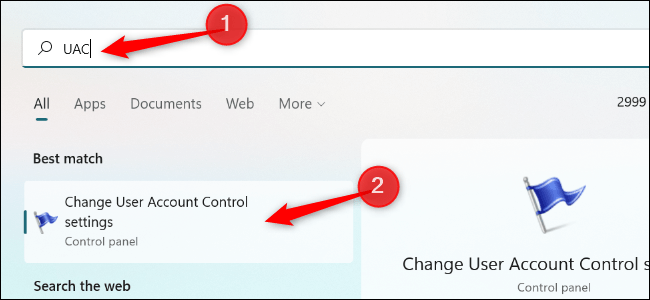
Aparecerá “Cambiar la configuración del control de cuentas de usuario” en los resultados de búsqueda, así que tendremos que darle clic.
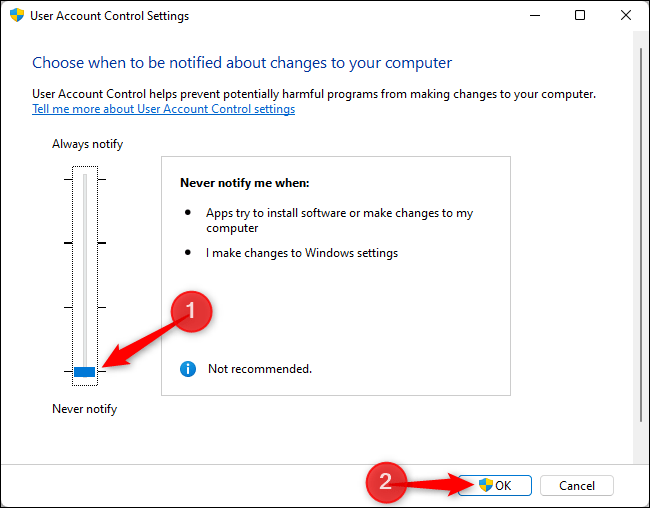
Cuando nos encontremos en la ventana de control de cuentas de usuario, tendremos que dar clic y mantener en el control deslizante, lo vamos a desplazar hacia abajo, que es “No notificar nunca”. Con esta configuración, las aplicaciones van a solicitar acceso de administrador como siempre, solo que se les otorgara de forma inmediata, no se nos preguntara.
Cuando demos clic en “Aceptar”, vamos a tener que confirmar un mensaje final de UAC. Una vez que lo hagamos, ya no tendremos que volver a confirmar nada cada vez que lancemos una app que solicite permisos de administrador.
En cuanto al control deslizante de UAC, nos ofrece cuatro tipos de opciones que modifican el comportamiento del Control de cuentas de usuario:
- Notificarme siempre: esta opción es la más estricta que la que viene por defecto. Siempre tendremos que aceptar el mensaje de UAC, incluso cuando cambiemos configuraciones de Windows.
- Notificarme solo cuando las apps intenten realizar cambios en el ordenador: viene activada en este punto de forma predeterminada. Cada vez que instalemos aplicaciones, se nos solicitara permisos.
- Notificarme solo cuando las apps intentan realizar cambios en el ordenador (no atenuar escritorio): es lo mismo que la anterior; solo que la ventana UAC se muestra sobre el escritorio.
- No notificar nunca: las aplicaciones pueden tener acceso de administrador. Jamás nos preguntara si deseamos darle permisos o no. Evidentemente, no es lo más seguro.
Para poder activar nuevamente el Control de cuentas de usuario, tendremos que repetir lo pasos y mover la barra deslizante a la posición predeterminada, eso es todo.

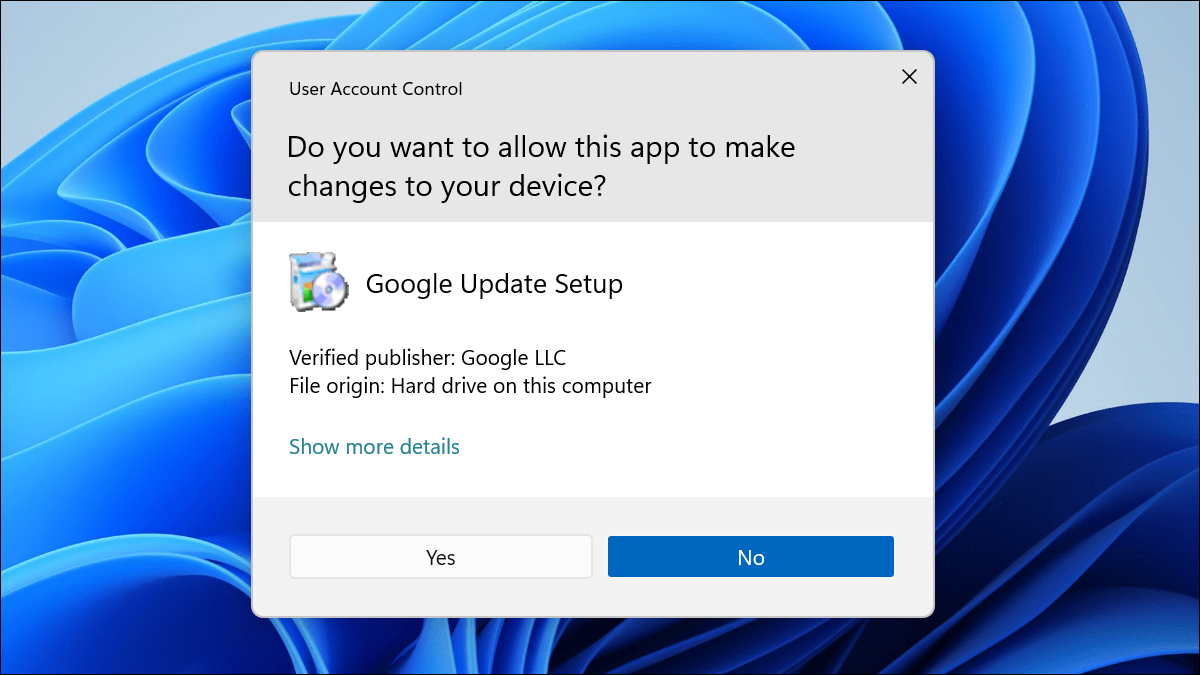
¿Tienes alguna pregunta o problema relacionado con el tema del artículo? Queremos ayudarte.
Deja un comentario con tu problema o pregunta. Leemos y respondemos todos los comentarios, aunque a veces podamos tardar un poco debido al volumen que recibimos. Además, si tu consulta inspira la escritura de un artículo, te notificaremos por email cuando lo publiquemos.
*Moderamos los comentarios para evitar spam.
¡Gracias por enriquecer nuestra comunidad con tu participación!